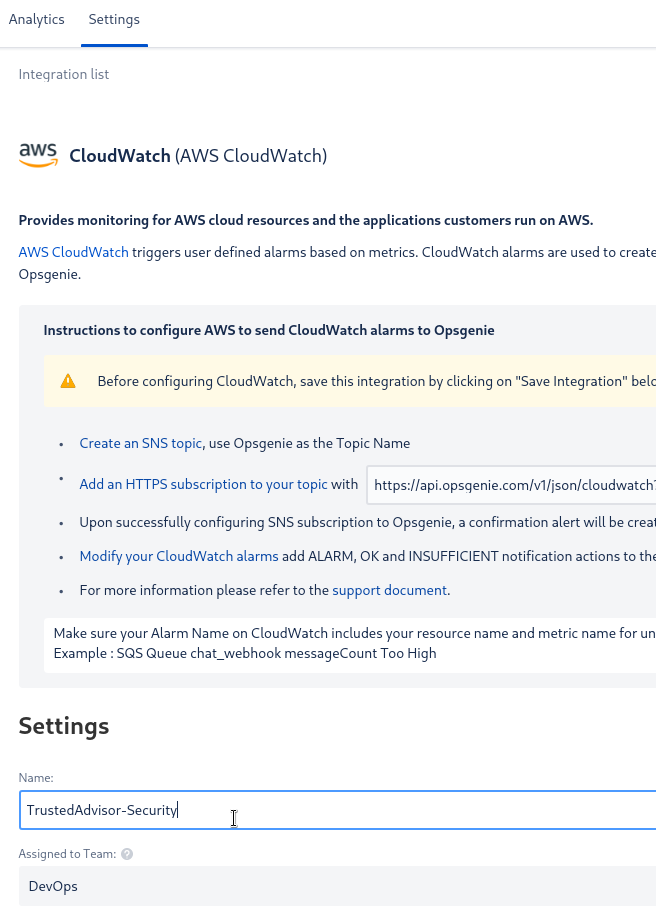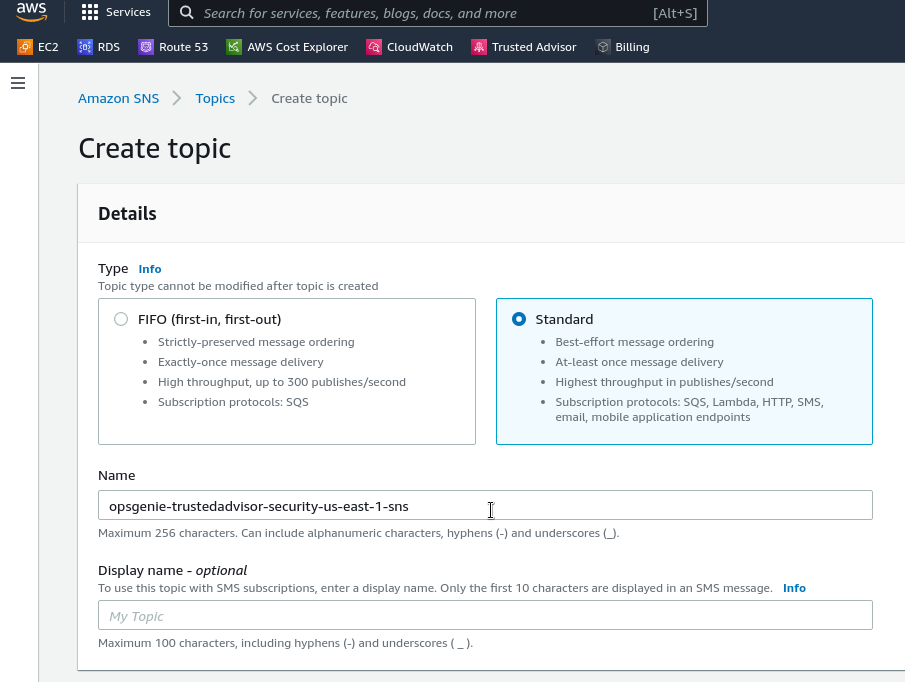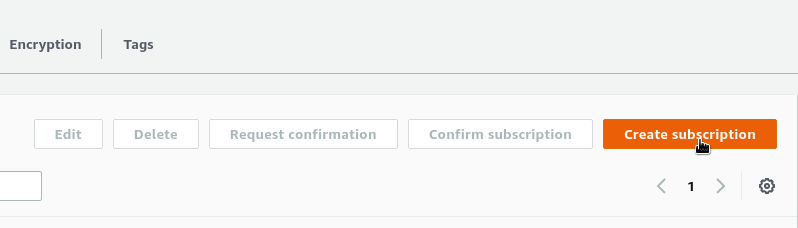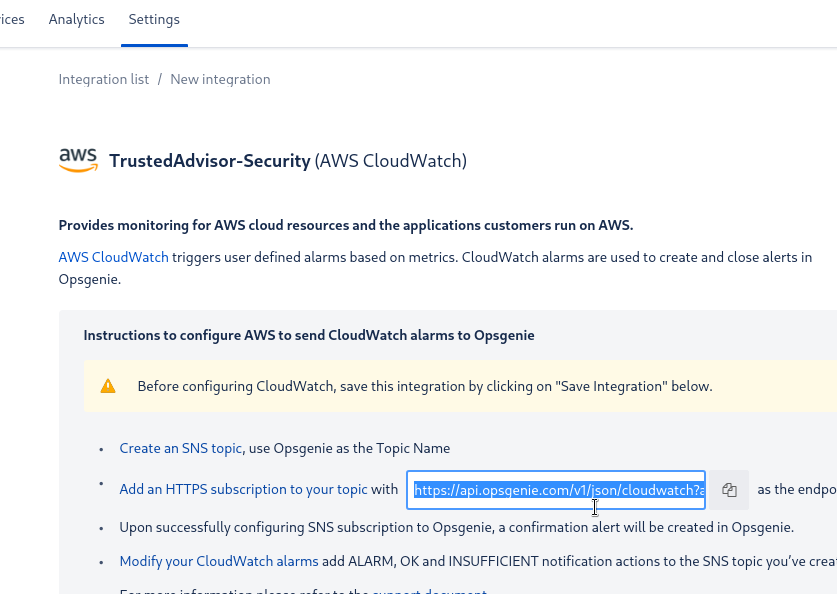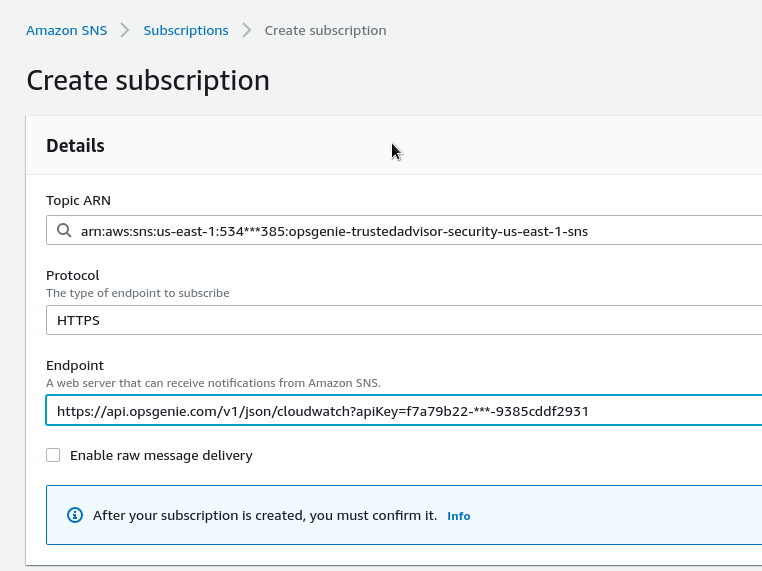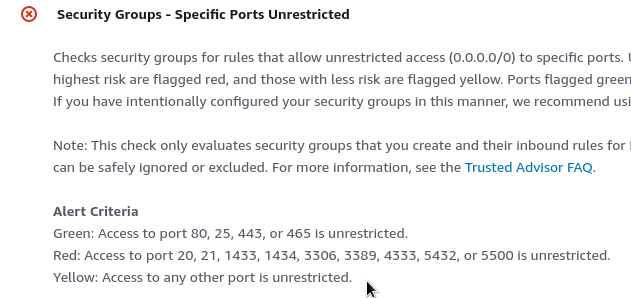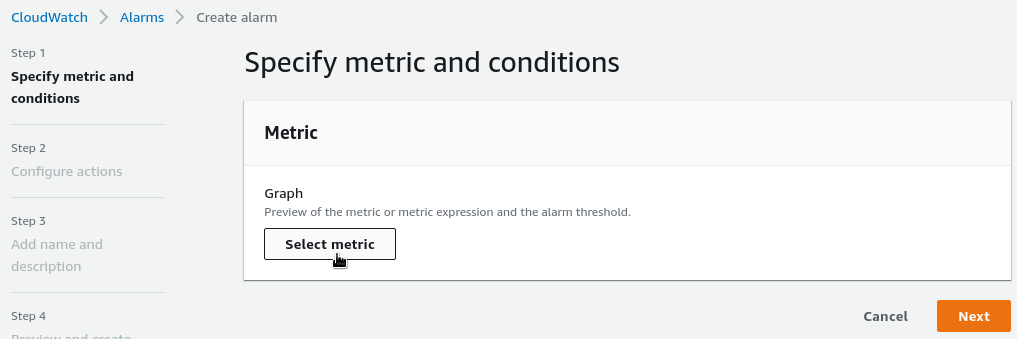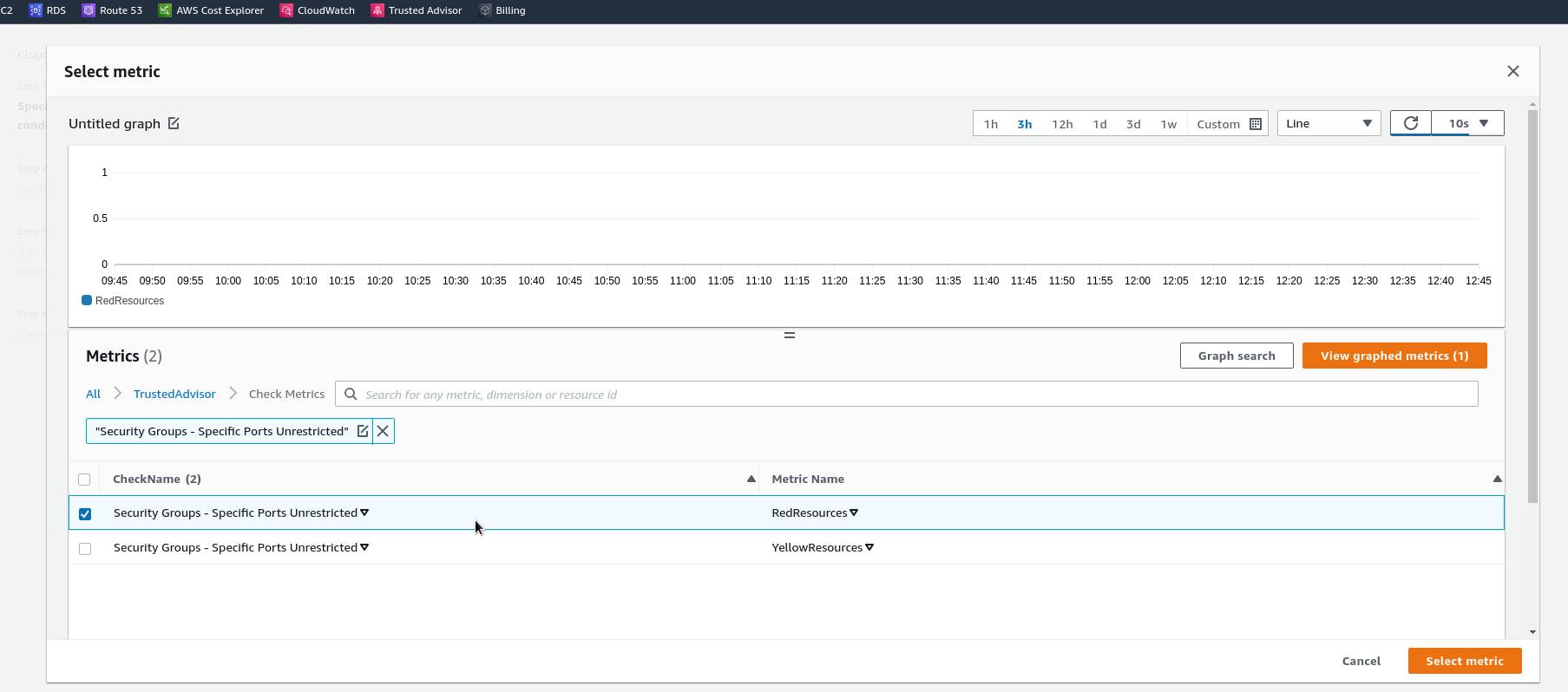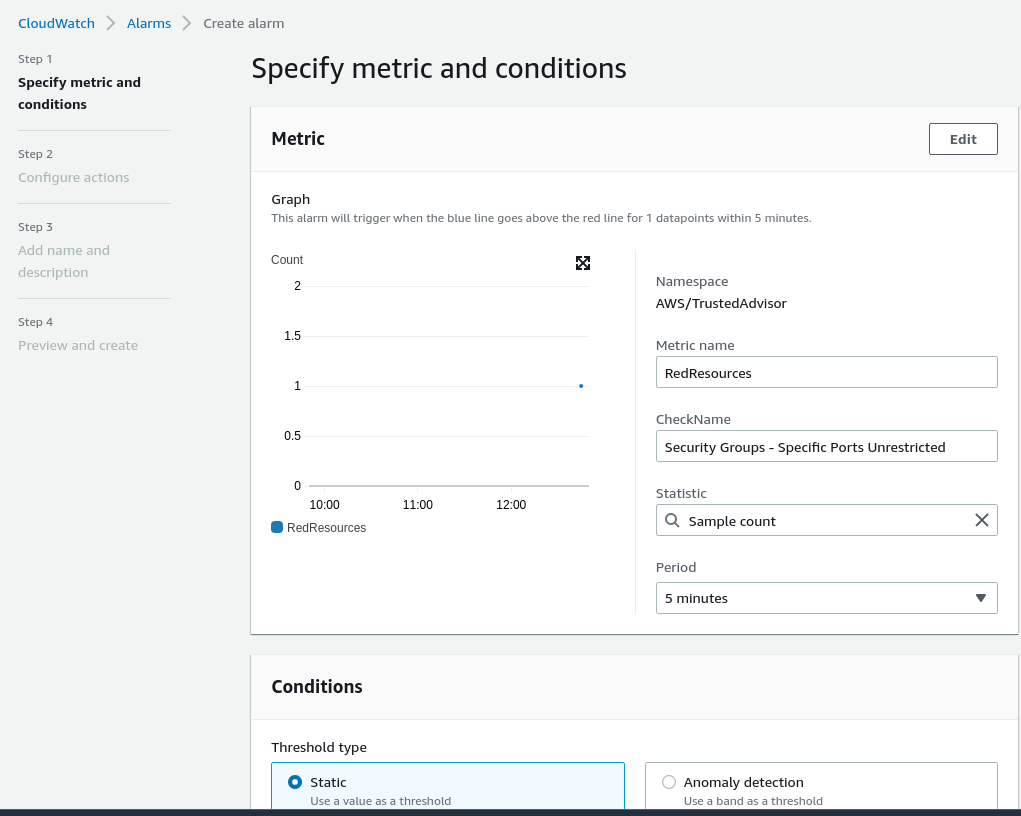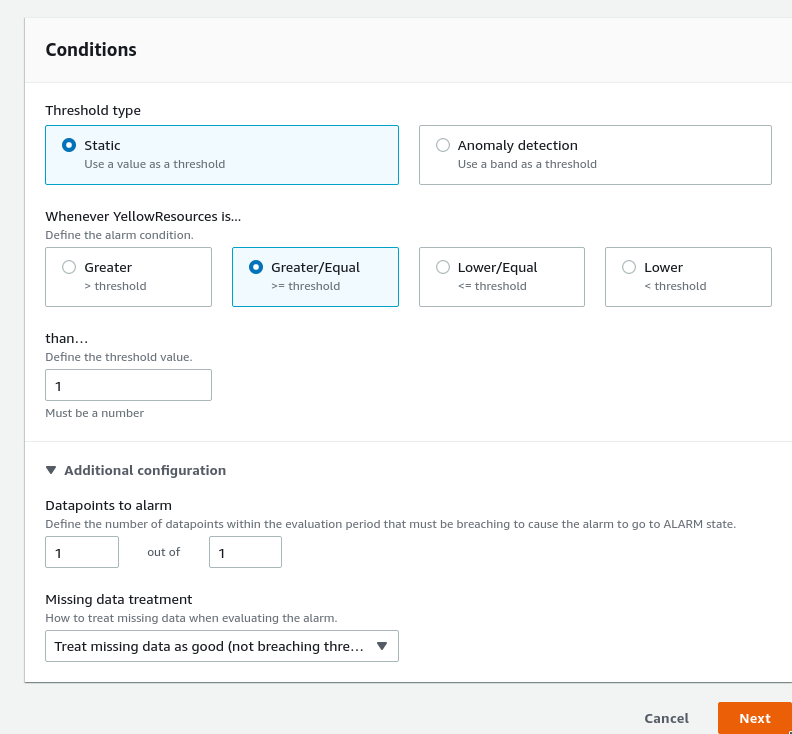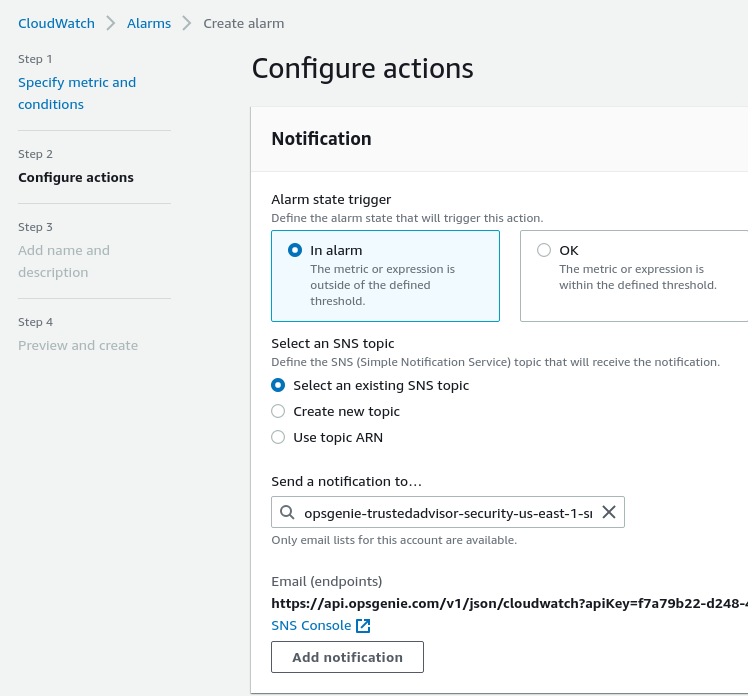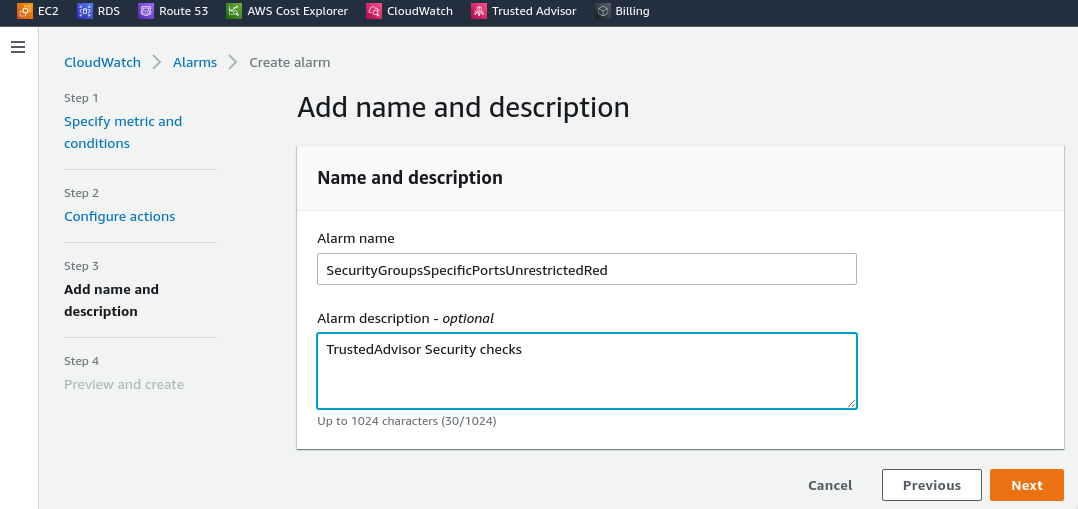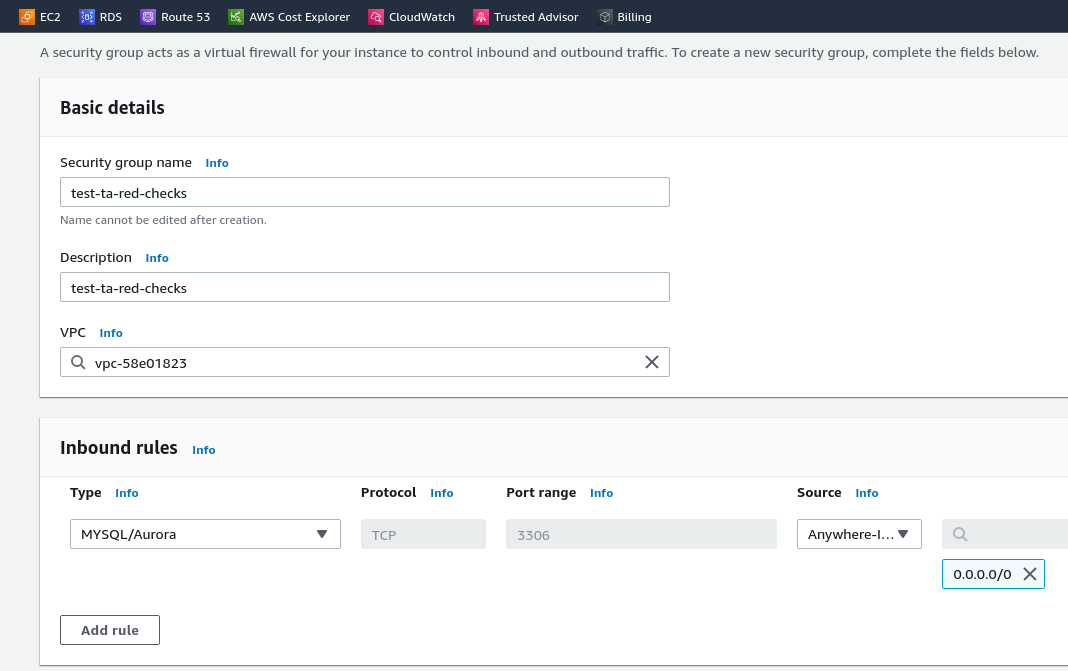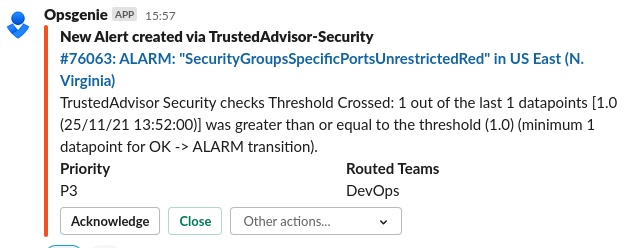В продолжение темы по работе с AWS TrustedAdvisor — рассмотрим настройку отправки уведомлений и обновление данных в Trusted Advisor.
В продолжение темы по работе с AWS TrustedAdvisor — рассмотрим настройку отправки уведомлений и обновление данных в Trusted Advisor.
Начало — AWS: Trusted Advisor, часть 1 — обзор возможностей.
Что бы настроить уведомления — используем метрики Trusted Advisor, которые он шлёт в CloudWatch, см. список на странице Trusted Advisor metrics and dimensions.
Далее, CloudWatch будет слать алерты в SNS, оттуда — в Opsgenie, а тот уже будет пересылать их в Slack.
Идея заключается в том, что бы получать уведомления, если кто-то создаст, к примеру, AWS Security Group с открытойым в мир задницей доступом. Настроим сами алерты, их отправку в Slack, и обновление данных в TrustedAdvisor, что бы уведомления получать каждый день (или каждый час — up to you, как говорится, но см. ниже — Trusted Advisor refresh checks – периодичность обновления).
Содержание
Настройка Opsgenie
Создадим отдельную CloudWatch интеграцию в Opsgenie — находим CloudWatch:
Назовём интеграцию «TrustedAdvisor-Security«:
Сохраняем — вернёмся сюда позже, что бы настроить сообщение в Slack.
Настройка AWS Simple Notification Service
AWS SNS настраиваем в регионе us-east-1, N. Virginia, так как часть метрик доступна только в нём, как в самом первом регионе AWS. Тут же потом будем настраивать и CloudWatch Alarms.
Переходим в SNS, создаём топик с типом Standart, назовём его opsgenie-trustedadvisor-security-us-east-1-sns — вроде неплохая идея включать в название сервис/назначение топика и его регион:
После создания — добавляем Subscription:
Копируем URL из Opsgenie:
Возвращаемся к SNS Subscription, указываем Protocol == HTTPS, вставляем URL из Opsgenie:
Сохраняем, переходим к CloudWatch.
Что будем мониторить?
В данном примере будем делать алерт по проверке Security Groups — Specific Ports Unrestricted, но что в целом?
Переходим на AWS Trusted Advisor check reference, смотрим список и выбираем.
К примеру мне пока понравились такие проверки:
- Amazon RDS Idle DB Instances
- Idle Load Balancers
- Low Utilization Amazon EC2 Instances
- Unassociated Elastic IP Addresses
- High Utilization Amazon EC2 Instances
- Amazon EC2 to EBS Throughput Optimization
- Security Groups — Specific Ports Unrestricted
- Security Groups — Unrestricted Access
- Amazon S3 Bucket Permissions
- Amazon RDS Security Group Access Risk
- ELB Security Groups
- Exposed Access Keys
При этом у каждой из них есть Green, Yellow и Red уровни важности.
Для Security Groups — Specific Ports Unrestricted важность определяется по следующим критериям (нашёл только в Trusted Advisor Dashboard, почему было не включить в докeментацию?):
-
Green: Access to port 80, 25, 443, or 465 is unrestricted.
-
Red: Access to port 20, 21, 1433, 1434, 3306, 3389, 4333, 5432, or 5500 is unrestricted.
-
Yellow: Access to any other port is unrestricted.
Настроим отправку алерта при срабатывании на Red.
Настройка CloudWatch Alarms
Переходим в CloudWatch Alarms, создаём новый алерт:
Кликаем Select metrics:
Находим нужную метрику Trusted Advisor, в данном случае — Security Groups — Specific Ports Unrestricted — RedResources:
Настраиваем условия срабатывания алерта — в Statistic используем Simple Count, и период 5 минут:
В Conditions выбираем Greater/Equal и than 1, а в Additional configuration указываем Treat missing data as good:
Настраиваем Actions — отправлять уведомление через SNS-топик, который создали выше:
Задаём имя, опционально добавляем описание:
Проверяем — создаём любую SecurityGroup, в ней разрешаем доступ из 0.0.0.0/0 к порту 3306, что бы затриггерить Red Resources:
Сохраняем новый алерт и, казалось бы — всё, жди алерта? Но нет — «Нельзя просто так взять, и затриггерить TrustedAdvisor«.
Trusted Advisor refresh checks — периодичность обновления
Причина — периодичность обновления данных в Trusted Advisor: некоторые проверки обновляются периодически сами, некоторые — при работе с dashboard или с помощью API или AWS CLI.
Открываем документацию по Security Groups — Specific Ports Unrestricted, и читаем:
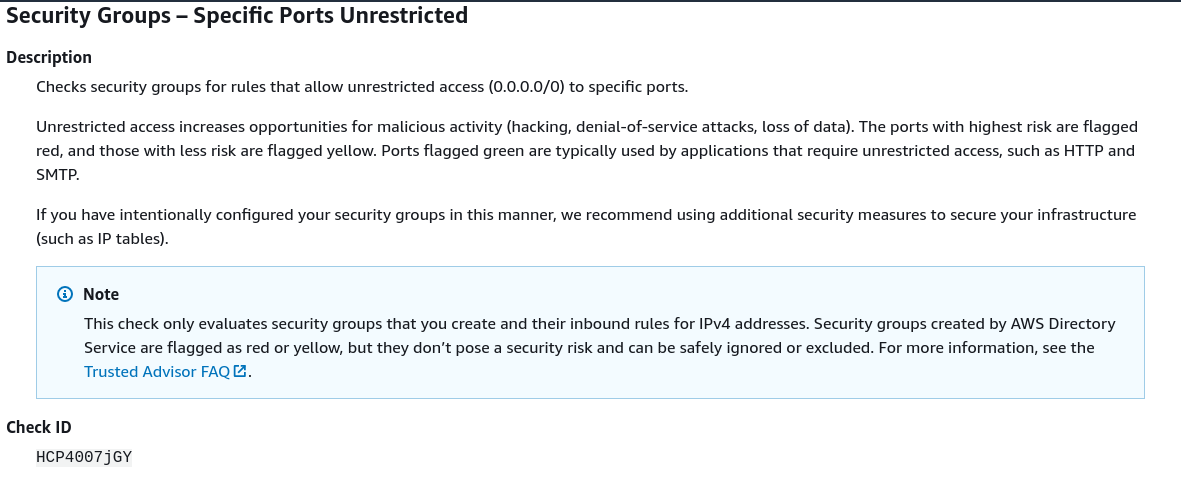
Тут про refresh не сказано ничего. Зато есть Check ID — сейчас он нам пригодится, что бы выполнить обновление вручную.
А вот проверка на Amazon RDS Public Snapshots выполняется автоматически несколько раз в день, и ручное обновление недоступно:
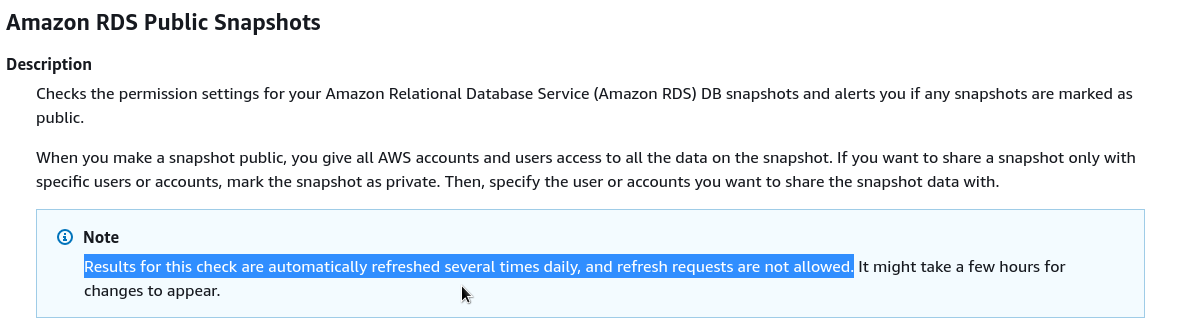
Trusted Advisor — ручное обновление
Для ручного обновления можно:
- просто открыть дашборду TrustedAdvisor, и развернуть проверку Security Groups — Specific Ports Unrestricted
- использовать API-вызов
RefreshTrustedAdvisorCheck - либо AWS CLI и
refresh-trusted-advisor-check
Используем CLI — вызываем команду, передаём регион us-east-1 (N. Virginia, где мы делали алерт), и через --check-id передаёт ID проверки, который видели в документации (также его можно получить через CLI вызов aws support describe-trusted-advisor-checks):
[simterm]
$ aws --region us-east-1 support refresh-trusted-advisor-check --check-id HCP4007jGY
{
"status": {
"checkId": "HCP4007jGY",
"status": "enqueued",
"millisUntilNextRefreshable": 3599991
}
}
[/simterm]
Статус enqueued значит, что обновление запущено, можно ждать результат — через несколько минут прилетит алерт.
Если в status значение «success» — значит, проверка недавно выполнялась, и необходимо подождать, пока не истечёт millisUntilNextRefreshable (3599990 мс == 60 минут).
Получаем алерт в Opsgenie:
И сообщение в Slack:
Настройка отображения алерта в Slack
Текст сейчас бесполезен — просто уведомление, что превышен порог, и алерт сработал.
Настроим — переходим в интеграцию, кликаем Advanced:
И настраиваем сообщение в Slack:
Повторяем проверку:
Готово.